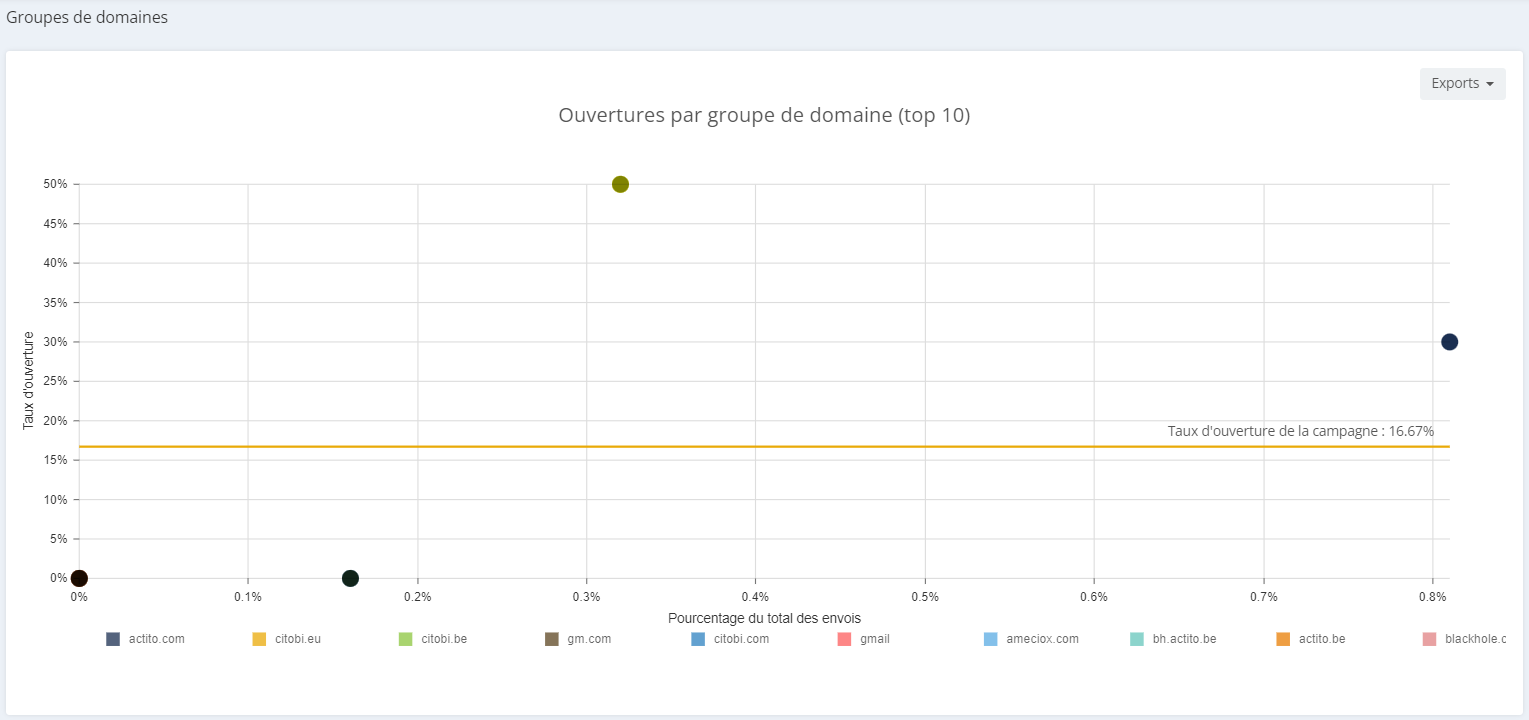Reporting
Grâce au module de reporting complet d'Actito, vous pourrez mesurer l'impact de vos actions marketing. Regardez votre base de données grandir, suivez les nouveaux contacts et abonnés, analysez leurs caractéristiques socio-démographiques, les mouvements des segments et bien plus encore. Vous pouvez également examiner vos performances par canal (email, SMS, push, etc.).
Actito vous offre une série de rapports de campagne intuitifs et complets afin que vous puissiez facilement analyser vos résultats à tous les niveaux et, si nécessaire, adapter rapidement votre stratégie.
Accéder à vos rapports de campagne
Pour consulter le rapport d'une campagne email, rendez-vous dans l'application "Voir les rapports e-mails" (Catalogue > Reporting > Voir les rapports e-mails) .
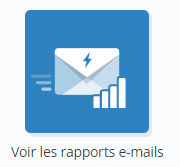
Pour consulter le rapport d'une campagne SMS, rendez-vous dans l'application "Voir le rapport des campagnes Sms" (Catalogue > Reporting > Voir le rapport des campagnes Sms) .
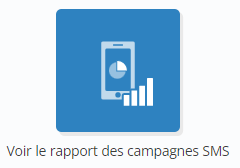
Les deux applications sont assez similaires. Pour accéder à un rapport de campagne, il suffit de trouver la campagne dont vous souhaitez consulter le rapport, de double-cliquer dessus ou de le sélectionner, puis de cliquer sur "Afficher le rapport".

Vous pouvez également consulter un rapport de campagne à partir de l'application "Gérer les campagnes", qu'il s'agisse de campagnes e-mail ou SMS. Sélectionnez la campagne concernée et cliquez sur "Voir le rapport". N'oubliez pas que les rapports ne sont disponibles que pour les campagnes envoyées.

Comprendre les rapports de campagne Actito
Les rapports Actito contiennent différents types d'informations, notamment des informations sur le ciblage, les taux d'ouverture et de clic, la délivrabilité et un résumé général des résultats de vos envois.
L'information est organisée en différents onglets. Vous pouvez les parcourir grâce au menu de gauche.
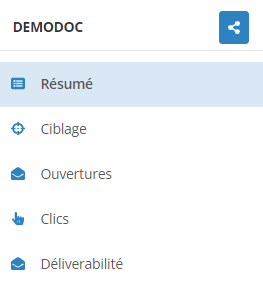
1. L'onglet résumé
L'onglet résumé sera votre interface de bienvenue dans l'application de reporting. Sur le côté droit de l'écran, vous verrez un graphique représentant vos taux d'envoi, de rebond, de délivrabilité, d'ouverture et de clic sur les e-mails.
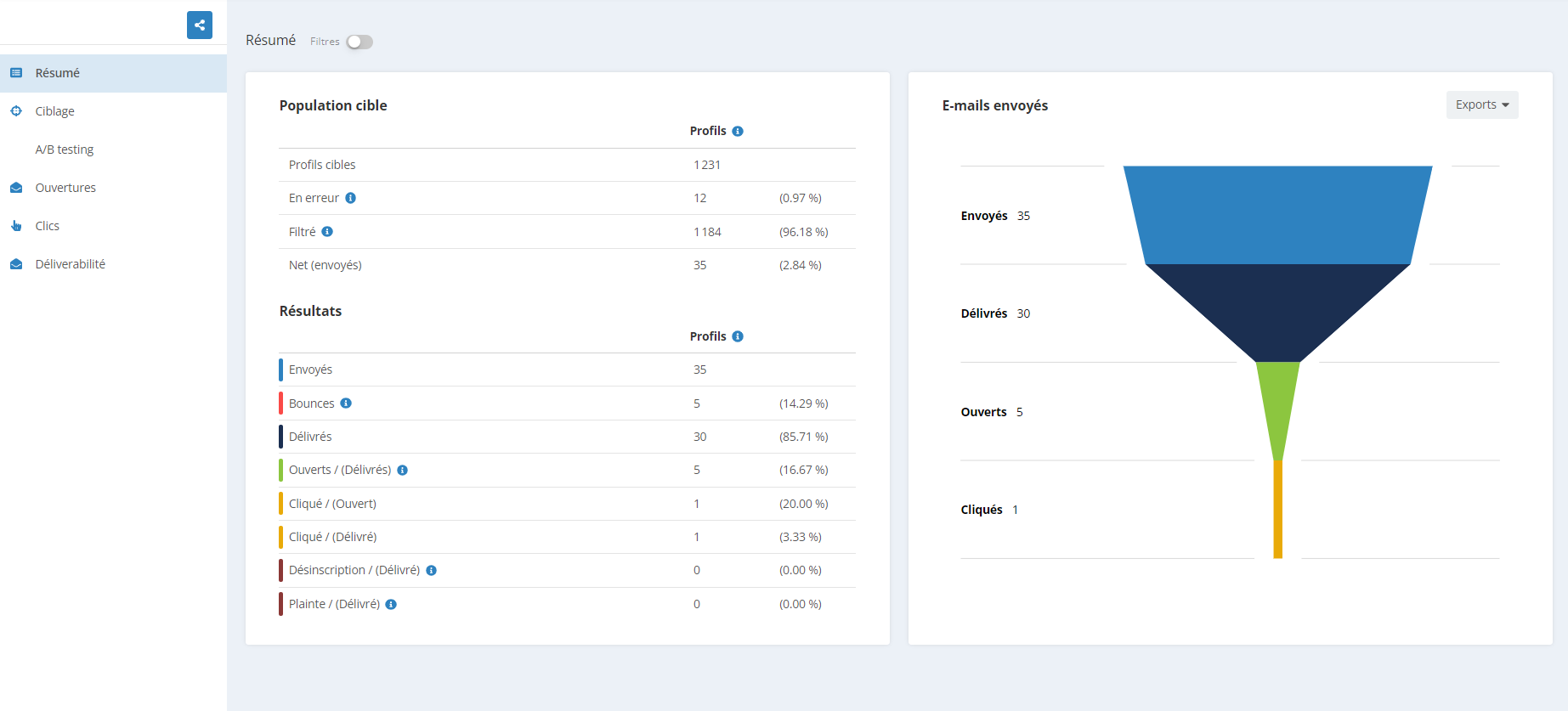
Chaque fois que vous voyez cette icône, vous pouvez cliquer dessus pour imprimer ou télécharger le graphique.
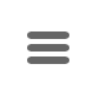
Sur le côté gauche de l'écran, vous verrez une série de tableaux :
1. Tableau des données sur le groupe cible : Il s'agit d'un tableau comparatif entre le nombre de profils dans la cible, le nombre de profils auxquels le courrier ne peut être envoyé en raison d'une erreur, le nombre de profils filtrés par le Smart filter et le nombre de profils qui ont reçu l'e-mail. Les profils ne sont comptés qu'une seule fois (numéro unique).
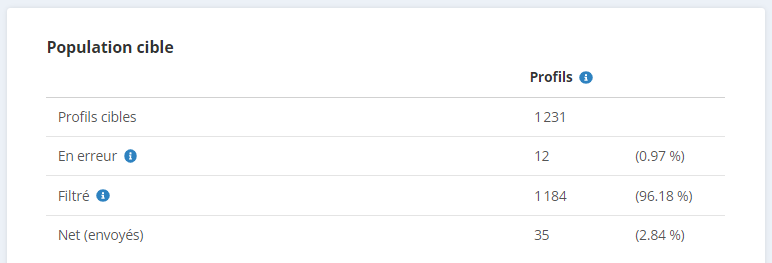
2. Tableau des données sur les résultats des campagnes : Il s'agit d'un tableau comparatif entre le nombre d'e-mails envoyés, bounces, livrés, etc. Comme dans le cas précédent, les profils ne sont comptés qu'une seule fois.
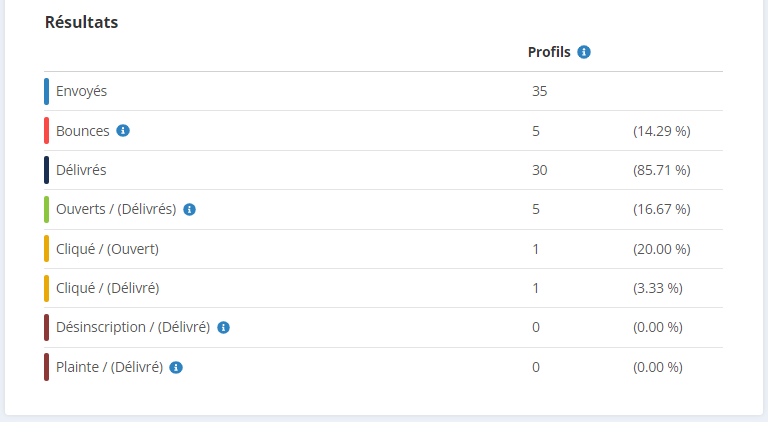
Vous pouvez également avoir des résultats plus précis. Par exemple, vous pouvez consulter les résultats des profils en fonction du segment auquel ils appartiennent, de la langue qu'ils parlent ou de leur genre. Pour cela, activez le filtre dans la partie supérieure de l'écran et choisissez l'action souhaitée.

Il faut tenir compte du fait que le rapport prend en compte le segment, la langue et le genre du profil au moment où la campagne a été envoyée. Il ne prend pas en compte les modifications faites rétroactivement.
2. L'onglet de ciblage
Dans cet onglet, vous pouvez revoir les conditions de ciblage qui ont été définies pour la campagne.
3. L'onglet ouvertures
Dans cet onglet, vous trouverez des informations sur les taux d'ouverture de votre envoi.
Le premier tableau que vous verrez dans cet onglet vous propose une comparaison entre le nombre total d'e-mails ouverts, le pourcentage d'e-mails livrés et envoyés, et le pourcentage de profils ciblés.
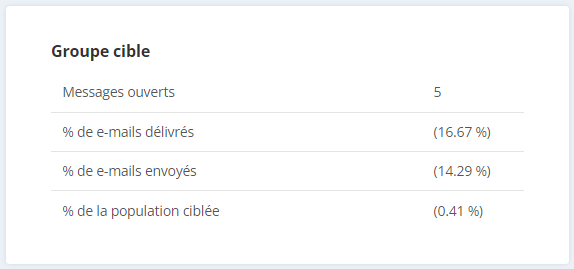
Le pourcentage d'e-mails délivrés est le résultat du nombre de profils ciblés MOINS le nombre d'e-mails filtrés par le filtre anti-spam, le nombre d'e-mails en erreur et le nombre de rebonds.
Le pourcentage d'e-mails envoyés est le résultat du nombre de profils ciblés MOINS le nombre d'e-mails filtrés et le nombre d'e-mails en erreur.
Dans la partie inférieure de l'écran, vous pouvez visualiser un graphique représentant le nombre d'e-mails ouverts par heure au cours des dernières 24 heures. Là encore, si vous activez le filtre, vous pouvez visualiser les résultats des profils en fonction de leur segment, de leur lange ou de leur genre.
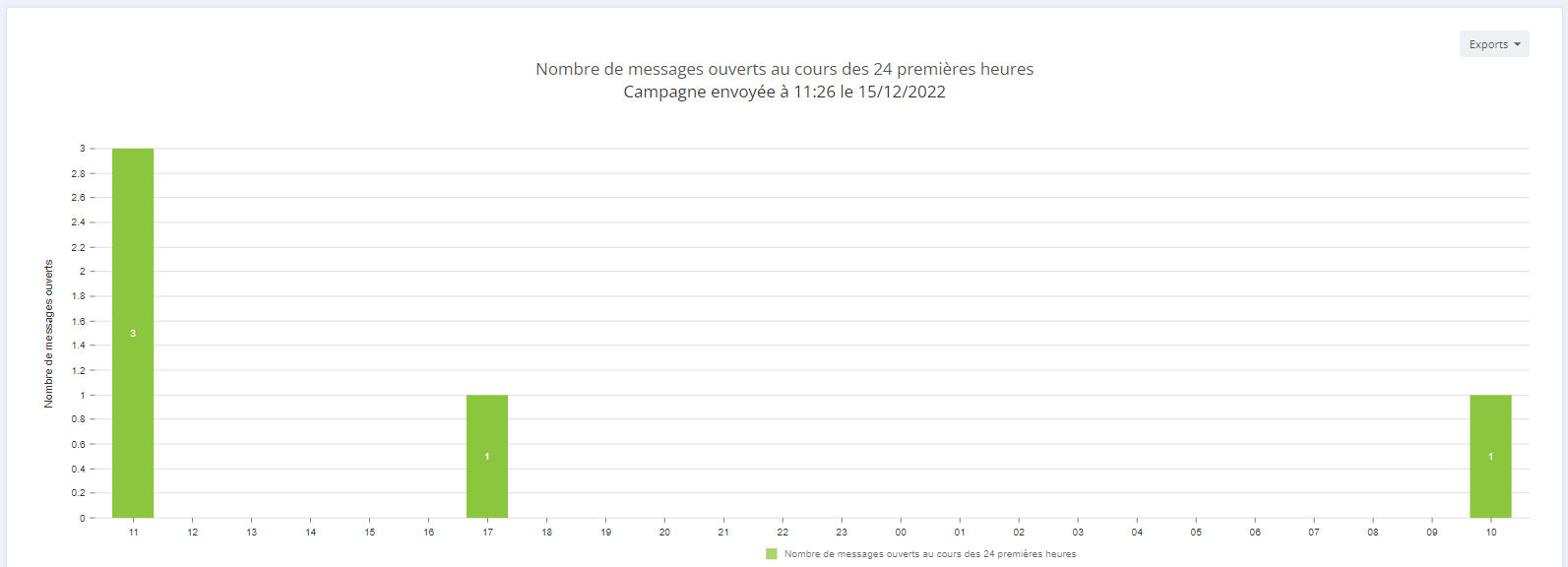
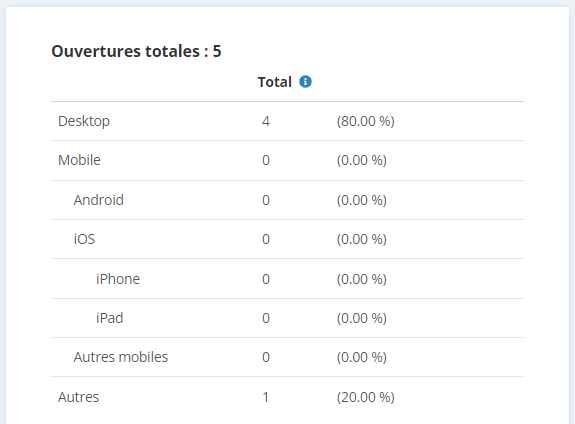
Les deux graphiques suivants sont un tableau de comparaison entre le nombre d'e-mails ouverts et le nombre cumulés d'e-mails, les deux nombres étant ceux des 10 derniers jours, et un tableau de comparaison avec le nombre d'e-mails ouverts par appareil. Il est important de rappeler que les ouvertures ne sont pas uniques dans ce tableau. Cela signifie que si un profil ouvre un e-mail deux fois, une fois depuis son ordinateur et une fois depuis son téléphone, ce sera compté comme deux ouvertures.
4. L'onglet clics
Dans cet onglet, vous trouverez des informations sur vos taux de clic.
Dans le premier tableau, vous pouvez voir le nombre de messages sur lesquels il y a eu au moins un clic et le comparer au pourcentage d'e-mails délivrés, envoyés et ouverts, ainsi qu'au pourcentage de la population ciblée.
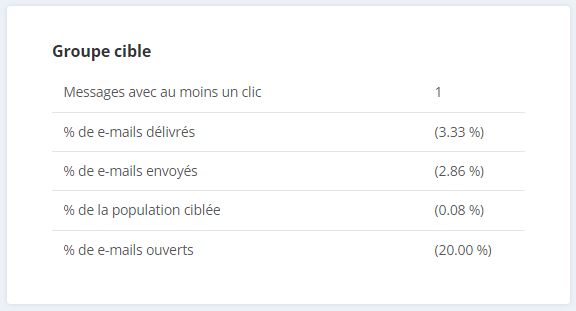
Les clics ne sont comptés que la première fois que l'utilisateur clique dessus. Par exemple, si un utilisateur clique sur un lien trois fois, le lien ne sera compté qu'une fois.
Si vous activez le compteur de clics, vous verrez un aperçu de votre message dans lequel les zones de clic du message seront marquées. Vous verrez également le nombre de clics uniques (un par profil) dans chaque zone, ainsi que la performance des boutons de votre appel à l'action.

Le tableau suivant est un graphique avec des informations sur les liens avec une plus grande performance. De l'autre côté du spectre, dans le dernier tableau de la section, vous trouverez également des informations sur les liens considérés comme spéciaux, tels que les liens de désabonnement et de version web.
5. L'onglet délivrabilité
Dans cet onglet, vous trouverez des informations sur vos taux de délivrabilité.
Vous trouverez d'abord un tableau avec des informations sur le nombre de hard bounces et soft bounces, et le nombre d'e-mails que les fournisseurs de webmail ont considéré comme du spam.
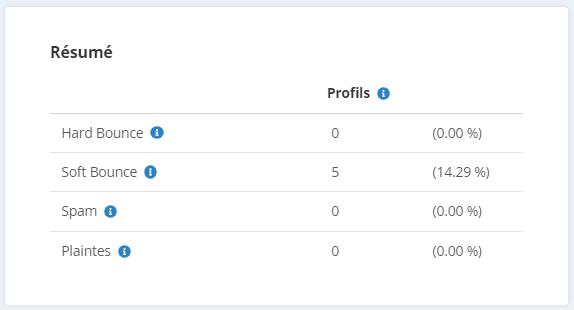
Les hard bounces se produisent lorsque l'adresse électronique du destinataire n'existe plus, et les soft bounces ont lieu lorsque la boite de réception du destinataire est complètement pleine. Les messages considérés comme du spam par les fournisseurs de messagerie électronique n'atteignent même pas le dossier spam du destinataire.
Les deux tableaux suivant vous permettent de comparer les taux d'ouverture et de clic par domaine. Ces informations vous aideront à réaliser si un fournisseur de webmail donné présente un comportement suspect, de sorte que vous pourrez facilement identifier les problèmes de délivrabilité tels qu'une mauvaise réputation, le webmail considérant vos e-mails comme du spam, etc.